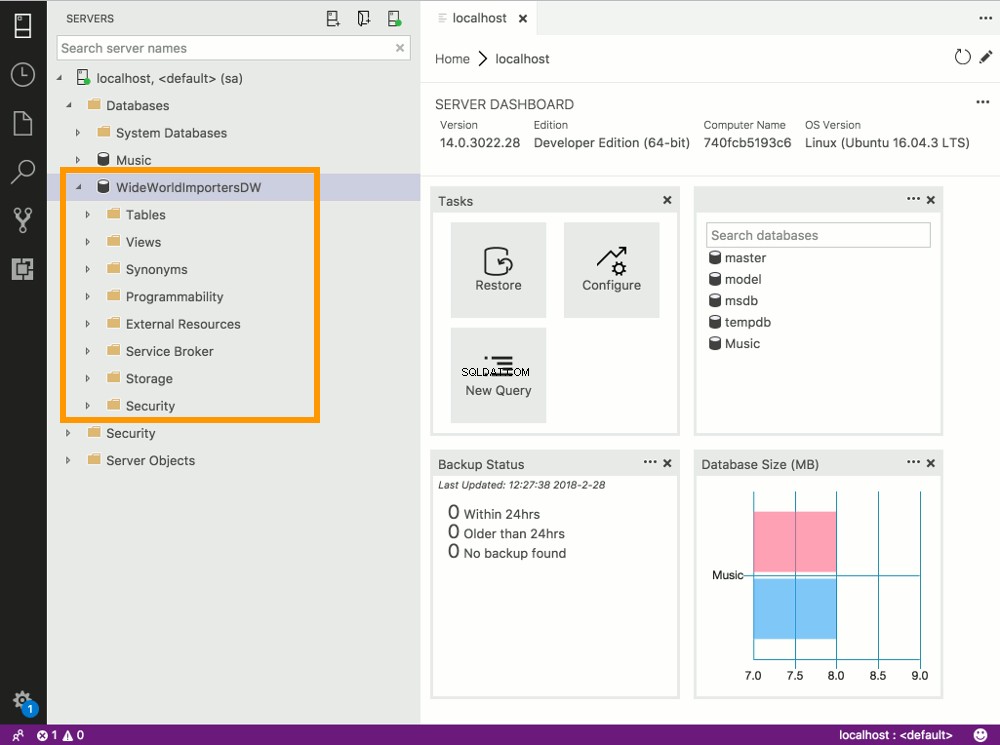ここでは、SQLOPS(現在はAzure Data Studioと呼ばれています)を使用してデータベースを復元する方法を示します。
Transact-SQL、PowerShellを使用するか、Azure Data StudioやSSMSなどのGUIを使用して、SQLServerデータベースを復元できます。この例では、 WideWorldImportersDW という新しいデータベースのバックアップを復元します。 。
WideWorldImporters databaseは、MicrosoftのSQL Serverチームが提供するサンプルデータベースであり、SQLServerの機能を実際のシナリオでどのように使用できるかを示しています。この例では、 WideWorldImportersDW を復元します。 WideWorldImporters のデータウェアハウスバージョンであるデータベース データベース。
このプロセスにより、 WideWorldImportersDW という新しいデータベースが作成されます。 。データベースには、さまざまなオブジェクト(テーブル、ビュー、ストアドプロシージャなど)が含まれます。データベースにはサンプルデータも含まれているため、復元されたらすぐにクエリの作成を開始できます。
データベースバックアップファイルをダウンロード
開始する前に、このGitHubページに移動して、.bakファイルをダウンロードしてください。
- WideWorldImportersDW-Full.bak をダウンロードします SQL ServerのEvaluation、Developer、またはEnterpriseEditionを使用している場合はファイル。
- または、 WideWorldImportersDW-Standard.bak をダウンロードします SQL ServerStandardEditionを使用している場合はファイル。
SQLOPS / Azure DataStudioGUIを介してデータベースを復元する
-
サーバーダッシュボードを開く
Azure Data Studioの左側のウィンドウで、サーバー名を右クリックし、[管理]を選択します。 。
SSMSを使用している場合は、オブジェクトエクスプローラーで、データベースを右クリックします。 ノードを選択し、データベースの復元...を選択します
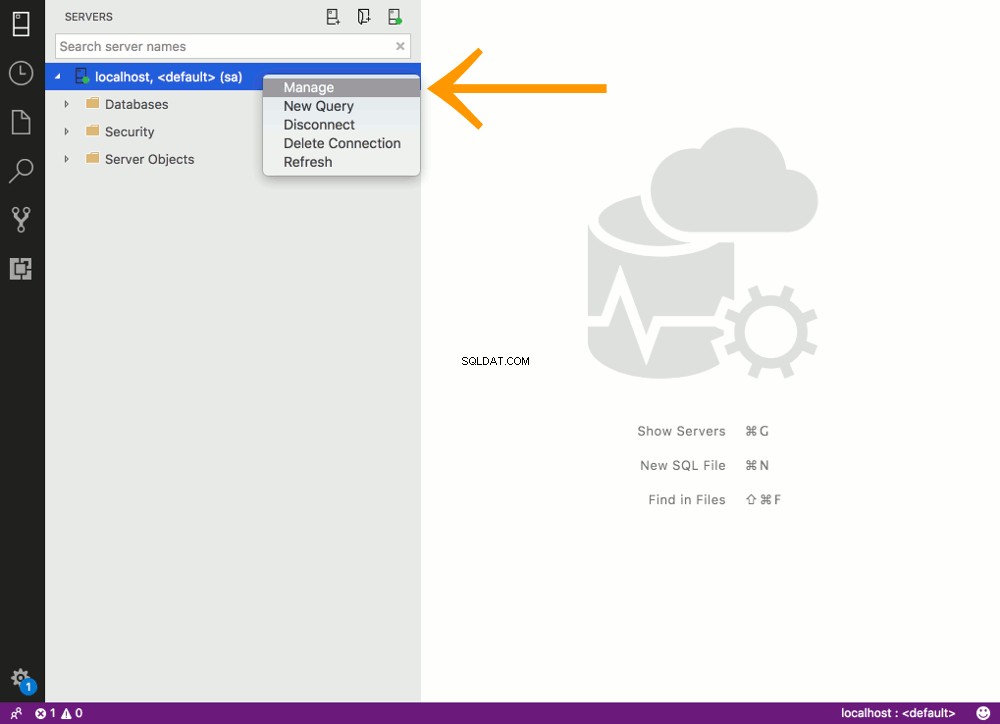
-
復元プロセスを開始します
復元をクリックします ボタン。
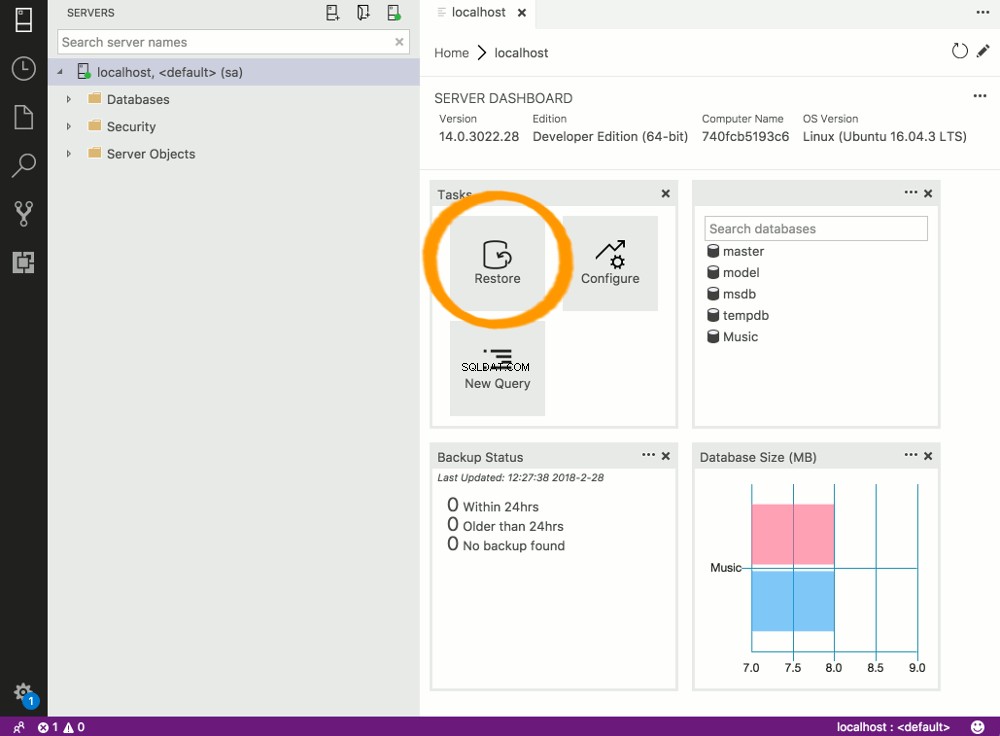
-
復元元を選択します オプション
バックアップファイルを選択します 復元元 から オプション。
必要に応じて、既存のデータベースからデータベースを復元することもできます。その場合は、データベースを選択してください このステップで。
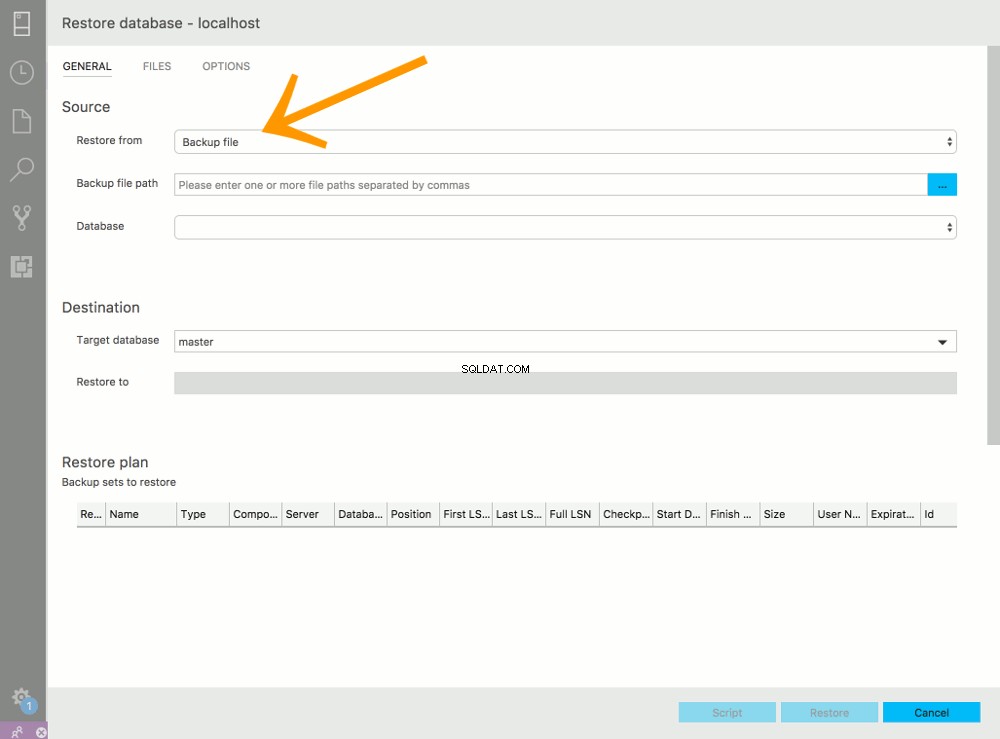
-
バックアップファイルを選択
バックアップファイルに移動して選択し、[ OK]をクリックします 。
SQL ServerがDockerコンテナで実行されている場合(たとえば、MacでSQL Serverを実行している場合)、ここに表示する前に、バックアップファイルをDockerコンテナにコピーする必要があります。
ホストからDockerコンテナにファイルをコピーする方法は次のとおりです。
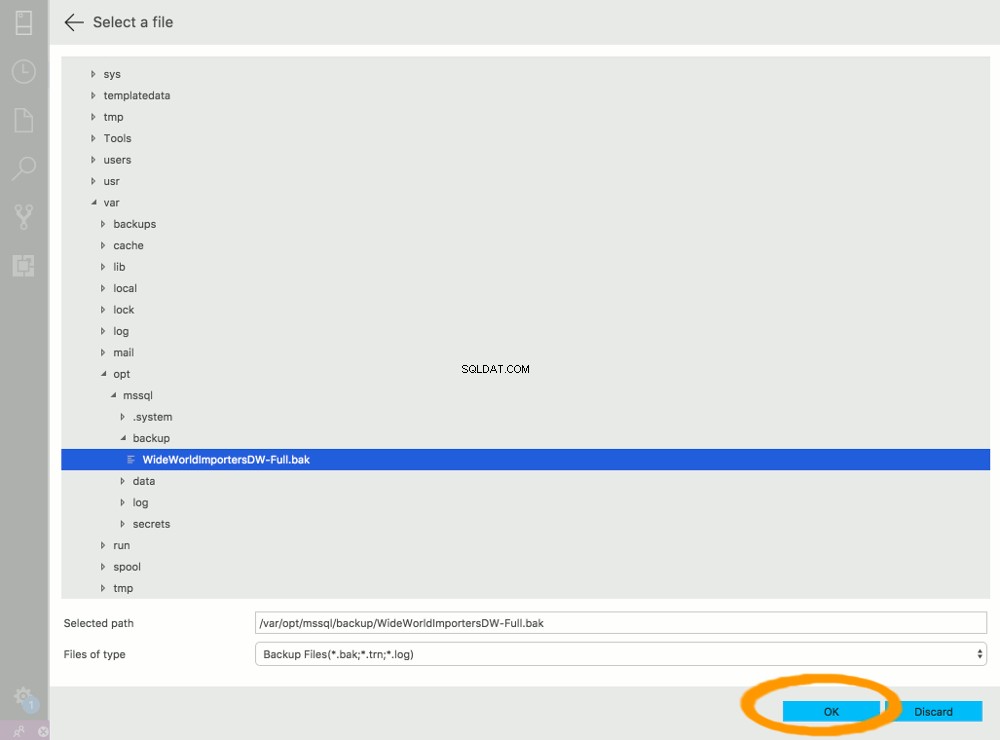
-
設定を確認する
このダイアログボックスには、復元されるバックアップファイルの詳細が表示されます。特定の要件がある場合は、ファイルを使用して特定の設定を調整できます およびオプション 上部にあります。
この例では、デフォルト設定のままにして、復元をクリックします。 バックアップを復元します。
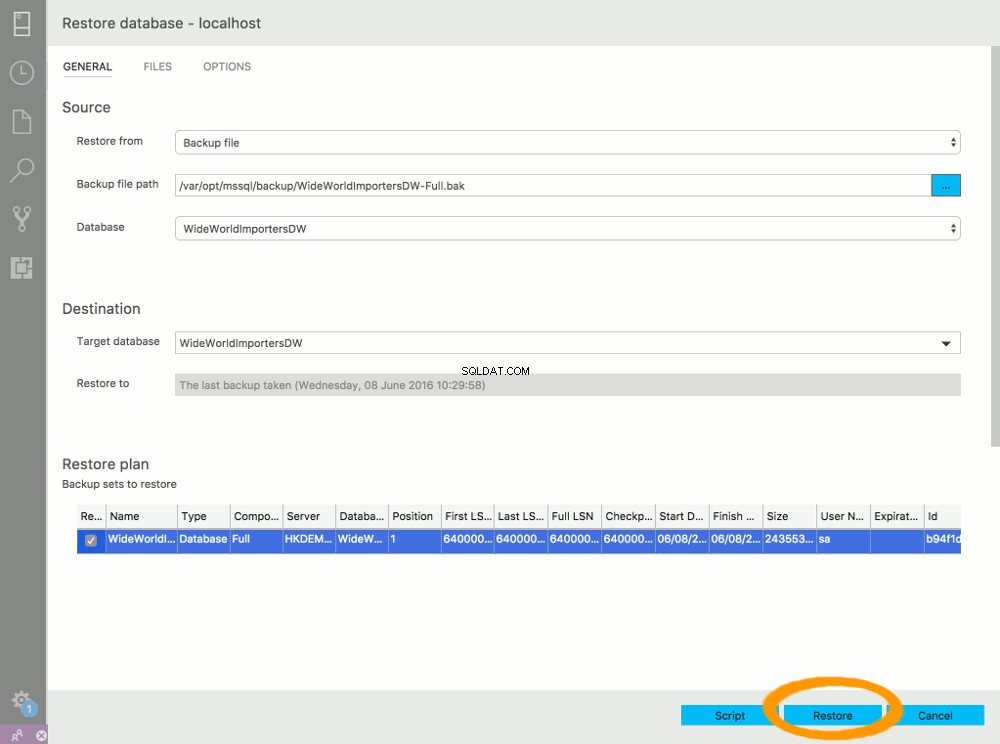
-
復元完了
復元が完了すると、復元が成功したことを確認するメッセージが表示されます。
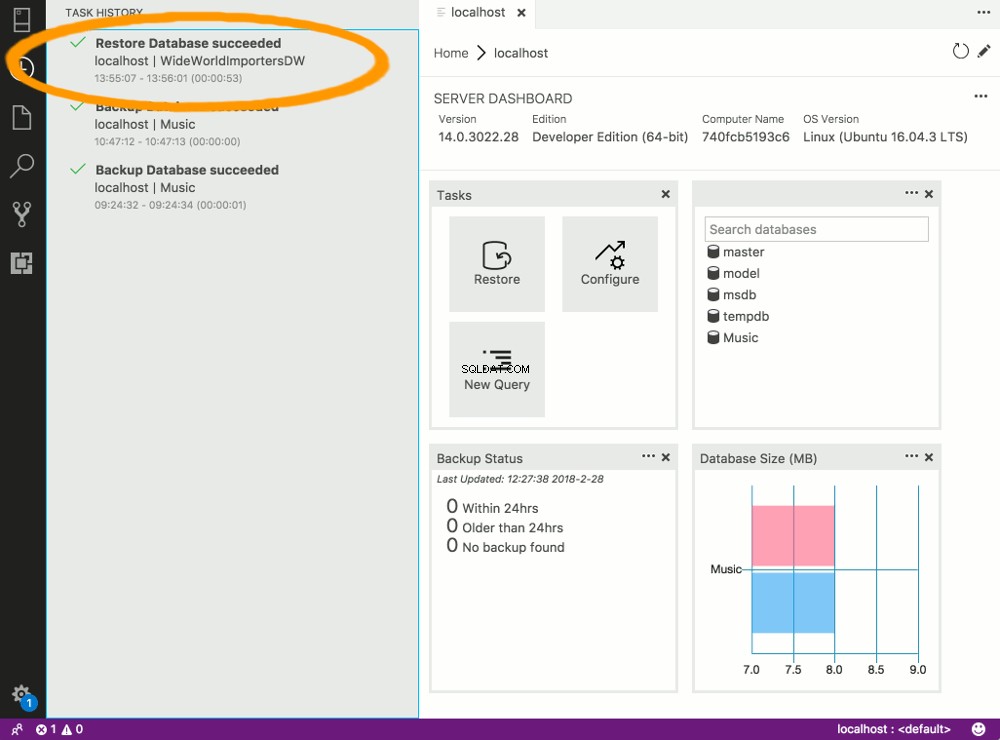
-
データベースに移動
サーバーをクリックします データベースに移動できるように、左上のアイコン。
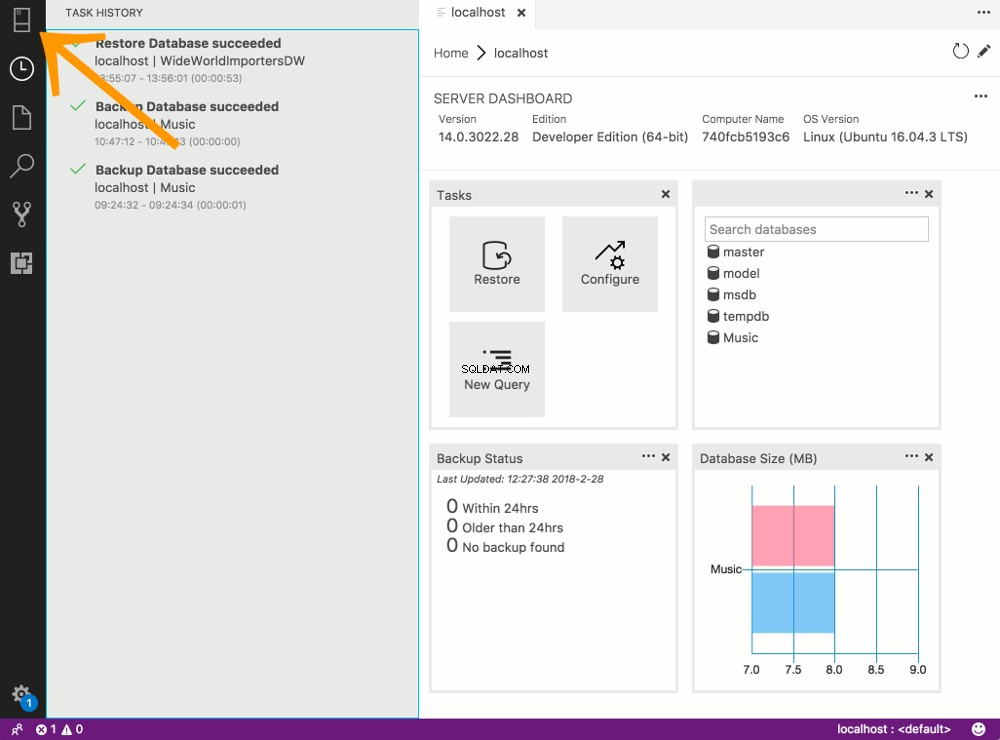
-
データベースを表示する
データベースを展開します 新しく復元されたデータベースを表示するノード。